Sửa lỗi cài đặt MacOS Big Sur không thành công
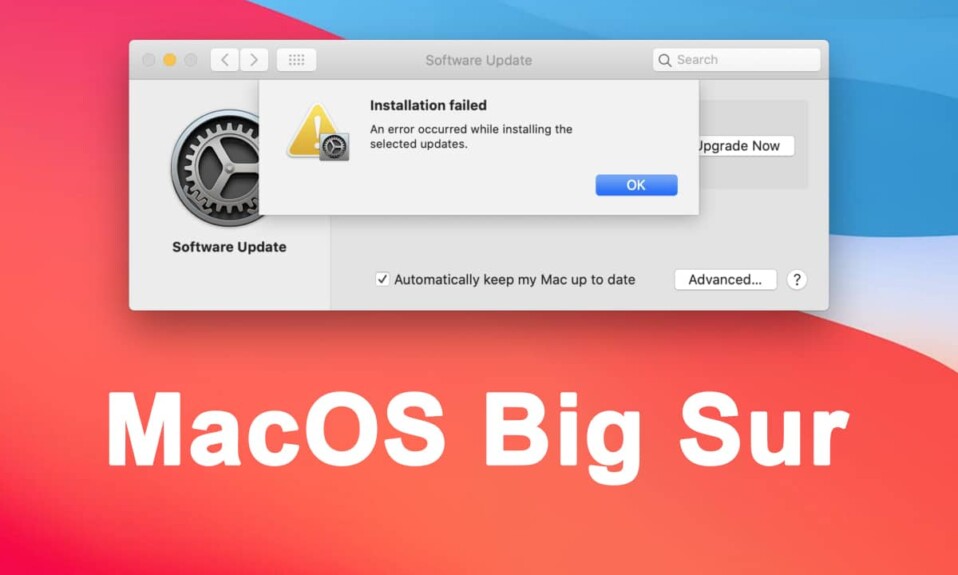
Bạn có sở hữu một chiếc MacBook không? (Do you own a MacBook?)Nếu có, thì chắc hẳn bạn đã nhận được thông báo về bản cập nhật mới nhất của macOS, đó là Big Sur . Hệ điều hành(operating system) mới này dành cho MacBook tối ưu hóa giao diện và mang lại(interface and brings) nhiều tính năng mới cho những người sở hữu thiết bị Mac . Rõ ràng, bạn phải cố gắng cập nhật máy tính xách tay của mình, chỉ gặp sự cố MacOS Big Sur không thể cài đặt trên Macintosh HD(Macintosh HD issue) . Trong bài đăng này, chúng tôi sẽ thảo luận về các phương pháp để sửa lỗi cài đặt macOS Big Sur(Big Sur installation) không thành công. Vì vậy, hãy tiếp tục đọc!

Cách sửa lỗi cài đặt macOS Big Sur không thành công(How to Fix macOS Big Sur Installation Failed Error)
Một số người dùng đã phàn nàn về lỗi này trên nhiều chủ đề và nền tảng. Hướng dẫn này sẽ trình bày kỹ một số kỹ thuật khắc phục sự cố để sửa lỗi MacOS Big Sur không thể cài đặt trên Macintosh HD.( fix MacOS Big Sur cannot be installed on Macintosh HD error.)
Dưới đây là những lý do có thể khiến quá trình cài đặt Big Sur(Big Sur installation) không thành công:
- Máy chủ đông đúc(Crowded Servers) - Khi quá nhiều người tải xuống bản cập nhật phần mềm đồng thời, có thể dẫn đến tình trạng đông đúc tại các máy chủ, dẫn đến lỗi này.
- Mạng Wi-Fi quá tải(Overloaded Wi-fi network) - Một số phần mềm có thể sử dụng hầu hết dữ liệu Wi-Fi(Wi-Fi data) của bạn , điều này không còn phạm vi tải xuống bản cập nhật này.
- Dung lượng lưu trữ không đủ(Insufficient Storage) - Nếu bạn đã sử dụng MacBook trong một khoảng thời gian đáng kể, một số dữ liệu được lưu trong bộ nhớ cache không cần thiết có thể chiếm gần hết dung lượng lưu trữ(storage space) .
Những điểm cần nhớ(Points to Remember)
Đây là những biện pháp phòng ngừa cơ bản mà người ta phải thực hiện trước khi tiến hành cài đặt macOS Big Sur(Big Sur installation) :
- Gỡ cài đặt VPN:(Uninstall VPN:) Trong trường hợp bạn đã cài đặt bất kỳ VPN(VPNs) nào trên MacBook của mình , hãy nhớ gỡ bỏ chúng trước khi tải xuống.
- Đảm bảo kết nối mạng: (Ensure network connectivity:) Đảm(Make) bảo rằng kết nối Wi-Fi của bạn ổn định và cung cấp tốc độ tải xuống tốt để hỗ trợ quá trình tải xuống.
- Tuổi và khả năng tương thích của thiết bị: (Device Age & Compatibility:) Đảm(Make) bảo rằng thiết bị của bạn không quá 5 năm tuổi. Vì các bản cập nhật mới được thiết kế để cải thiện hệ điều hành hiện tại, việc cài đặt Big Sur trên một thiết bị hơn 5 năm tuổi sẽ gây hại nhiều hơn lợi.
Phương pháp 1: Kiểm tra Máy chủ Apple(Method 1: Check Apple Servers)
Khi có quá nhiều người tải xuống nội dung nào đó cùng lúc, các máy chủ thường bị quá tải. Điều này có thể dẫn đến lỗi MacOS Big Sur không thể cài đặt trên Macintosh HD(Macintosh HD error) . Một lý do khác khiến máy chủ có thể chịu trách nhiệm cho việc tải xuống bản cập nhật không thành công là nếu chúng bị lỗi. Sẽ là khôn ngoan nếu bạn kiểm tra các máy chủ của Apple(Apple) trước khi tiếp tục tải xuống, như sau:
1. Điều hướng đến trang web (webpage )(System Status webpage )Trạng thái Hệ thống(System Status) qua bất kỳ trình duyệt web nào.
2. Màn hình của bạn bây giờ sẽ hiển thị một danh sách với một số dấu hiệu xác nhận liên quan đến các máy chủ. Từ danh sách này, hãy tìm trạng thái của máy chủ cập nhật phần mềm macOS(macOS software update ) .
3. Nếu một vòng tròn màu xanh lá cây(green circle) hiển thị, bạn nên tiến hành tải xuống. (download. )Tham khảo pic đã cho để rõ ràng.

Phương pháp 2: Làm mới bản cập nhật phần mềm(Method 2: Refresh the Software Update)
Nếu bạn đã sử dụng MacBook trong một thời gian dài, tính năng Cập nhật phần mềm có(Software Update feature) thể bị treo hoặc dễ bị trục trặc. Như vậy, bạn có thể thử làm mới cửa sổ để kiểm tra xem quá trình cập nhật phần mềm có diễn ra thành công hay không. Rất may, đây là một trong những phương pháp đơn giản nhất để sửa lỗi cài đặt macOS Big Sur(Big Sur installation) không thành công. Làm theo các bước đã cho để làm như vậy:
1. Nhấp vào biểu tượng Apple(Apple icon) từ góc trên cùng bên trái(left corner) của màn hình MacBook(MacBook screen) của bạn .
2. Từ danh sách hiện được hiển thị, hãy nhấp vào Tùy chọn Hệ thống(System Preferences) , như được hiển thị.

3. Chọn Cập nhật phần mềm(Software Update ) từ menu hiển thị.

4. Trên cửa sổ Cập nhật phần mềm(Software Update window) , nhấn tổ hợp phím Command + R

5. Nhấp vào Install Now để bắt đầu quá trình cài đặt(installation process) . Tham khảo pic đã cho.

Cũng nên đọc:(Also Read:) Cách sửa MacBook không bật
Phương pháp 3: Khởi động lại máy Mac của bạn(Method 3: Restart your Mac)
Khởi động lại PC là cách tốt nhất để khắc phục các sự cố liên quan đến hệ điều hành(operating system) của nó . Điều này là do khởi động lại giúp loại bỏ phần mềm độc hại bị hỏng cũng như lỗi. Nếu bạn chưa khởi động lại MacBook của mình trong một thời gian dài, bạn nên làm điều đó ngay bây giờ. Làm theo các bước đã cho:
1. Mở Menu Apple(Apple Menu) bằng cách nhấp vào biểu tượng Apple.(Apple icon.)
2. Chọn Khởi động lại(Restart) , như được hiển thị.

3. Chờ nó khởi động lại. Sau khi MacBook của bạn khởi động lại, hãy thử tải xuống lại macOS Big Sur .
Phương pháp 4: Tải xuống vào ban đêm(Method 4: Download at Night)
Cách tốt nhất để tránh các máy chủ quá đông, cũng như các vấn đề về Wi-Fi , là tải xuống các bản cập nhật phần mềm gần nửa đêm. Điều này sẽ đảm bảo rằng cả máy chủ Wi-Fi và máy chủ Apple đều không bị tắc nghẽn. Lưu lượng truy cập ít hơn sẽ góp phần vào việc cập nhật phần mềm liền mạch(seamless software) và có thể giúp khắc phục lỗi cài đặt macOS big Sur(Sur installation) không thành công.
Phương pháp 5: Chờ nó ra
(Method 5: Wait it Out
)
Có thể tốt nhất bạn nên đợi vài ngày trước khi thử tải xuống lại phần mềm. Trong trường hợp lưu lượng truy cập trên các máy chủ trước đây nhiều hơn, nó sẽ giảm bớt khi bạn chờ đợi. Tốt nhất là bạn nên đợi ít nhất 24-48 giờ(wait at least 24-48 hours) trước khi cài đặt bản cập nhật mới.
Cũng nên đọc:(Also Read:) Cách sử dụng Thư mục Tiện ích trên Mac
Phương pháp 6: Làm mới Tiện ích ổ đĩa(Method 6: Refresh Disk Utility)
Bạn cũng có thể thử tải xuống macOS Big Sur thành công bằng cách làm mới tùy chọn Disk Utility(Disk Utility option) . Vì phương pháp này hơi phức tạp, hãy làm theo các bước đã cho rất cẩn thận:
1. Nhấp vào biểu tượng Apple(Apple icon) và chọn Khởi động lại(Restart) , như mô tả.

2. Gần như ngay lập tức, nhấn Command + R R. Bạn sẽ nhận thấy rằng thư mục Tiện ích(Utility folder) sẽ xuất hiện trên màn hình của bạn.
3. Nhấp vào tùy chọn Disk Utility và nhấn Tiếp tục(Continue) .

4. Từ danh sách hiện ra ở bên cạnh, chọn Mục nhập âm lượng được thụt(Indented Volume Entry) lề , tức là Macintosh HD.
5. Bây giờ hãy nhấp vào tab Sơ cứu(First Aid) từ thanh công cụ(toolbar present) ở trên cùng.

6. Nhấn Xong(Done) và khởi động lại MacBook . Xác nhận xem lỗi cài đặt MacOS Big Sur không thành công đã được khắc phục hay chưa.(MacOS Big Sur installation)
Cũng nên đọc:(Also Read:) 6 cách để khắc phục MacBook khởi động chậm
Phương pháp 7: Tiếp cận bộ phận Hỗ trợ của Apple(Method 7: Approach Apple Support)
Nếu bạn đã thử các phương pháp nêu trên và đợi trong vài ngày, hãy lên lịch hẹn(schedule an appointment) và mang MacBook đến Apple Store gần nhất. (nearest Apple Store.)Kỹ thuật viên của Apple hoặc Genius(Apple technician or Genius) sẽ cố gắng tìm ra giải pháp cho vấn đề này.
Câu hỏi thường gặp (FAQ)(Frequently Asked Questions (FAQ))
Q1. Tại sao macOS Big Sur của tôi không được cài đặt?(Q1. Why is my macOS Big Sur not installing?)
(MacOS Big Sur)Không thể cài đặt MacOS Big Sur trên Macintosh HD. Lỗi(Macintosh HD error) có thể xảy ra do sự cố máy chủ hoặc sự cố kết nối internet. Ngoài ra, nếu thiết bị của bạn thiếu dung lượng lưu trữ cần thiết để tải xuống bản cập nhật mới, nó có thể cản trở quá trình cài đặt(installation process) .
Quý 2. Làm cách nào để khắc phục sự cố Big Sur trên máy Mac của tôi?(Q2. How do I fix Big Sur problems on my Mac?)
Sau đây là danh sách các phương pháp cần triển khai để khắc phục sự cố không cài đặt được MacOS Big Sur(MacOS Big Sur installation) :
- Làm mới cửa sổ Disk Utility.
- Làm mới cửa sổ Cập nhật phần mềm.
- Khởi động lại MacBook của bạn.
- Tải xuống Cập nhật phần mềm vào ban đêm.
- Kiểm tra Máy chủ Apple để biết thời gian ngừng hoạt động.
Khuyến khích:(Recommended:)
- Sửa MacBook(Fix MacBook) không sạc được khi cắm vào
- Khắc phục Không thể(Fix Could) đăng nhập(Sign) vào iMessage hoặc FaceTime
- Cách khắc phục thông báo(Fix Messages) không hoạt động trên máy Mac(Mac)
- Sửa lỗi iTunes luôn tự mở
Chúng tôi hy vọng hướng dẫn toàn diện này có thể giúp bạn khắc phục lỗi Cài đặt macOS Big Sur không thành công. ( fix macOS Big Sur Installation Failed error.)Nếu bạn có thêm bất kỳ câu hỏi nào, đừng ngần ngại hỏi chúng trong phần bình luận bên dưới!
Related posts
Làm thế nào để Fix macOS Installation Không Lỗi
Fix macOS Big Sur Problems (13 Issues Fixed)
Fix itunes Keeps Opening bởi chính nó
5 Ways để Fix Safari Wo n't Mở trên Mac
Fix Item này là Temporarily Unavailable Error
Fix Safari Connection này không phải là riêng tư
Fix A Device Attached đến System không hoạt động
Sửa lỗi xác minh không thành công khi kết nối với máy chủ Apple ID
Làm thế nào để Fix Whatsapp Images không hiển thị trong Gallery
Cách khắc phục sự cố AirPods sẽ không đặt lại
Fix AirPods Chỉ Playing in One Ear
Làm thế nào để Fix Mac Camera không hoạt động
Khắc phục FaceTime không hoạt động trên Mac
Fix iPhone Overheating and Wo không bật
Fix AirPods ngắt kết nối khỏi iPhone
Fix Windows Could KHÔNG Complete Cài đặt [Đã giải quyết]
Fix Printer Installation Error 0x000003eb
Fix App Store Missing trên iPhone
Fix iCloud Photos không đồng bộ hóa cho PC
Fix No SIM Card Installed Error trên iPhone
